Поставив себе Майнкрафт и немного поиграв в него, вы поняли, что вам это понравилось, вы освоили основные принципы игры и научились делать много вещей. Но, одиночная игра против компьютера, вам стала надоедать и вы задумались о сетевой игре.
Могу сказать, что играть по сети с друзьями или просто с единомышленниками – на порядок интереснее одиночной игры. Сейчас расскажу об основах сетевой игры и некоторых ее особенностях.
Ну кроме того, что нам понадобится компьютер с подключенным интернетом, нам нужна еще актуальная версия, с мультиплеером. Приведенные ниже скриншоты будут для русифицированной версии, если вдруг у вас она на другом языке, то русификатор Майнкрафт вы можете скачать на нашем сайте, или оставить все как есть, если вас это устраивает.
Теперь, нам будет нужен сервер Майнкрафт, он должен быть запущен. Узнать ip адрес сервера можно разными способами, мониторингом или просмотреть различные рейтинги, найдя приемлемый – переходим к следующему шагу.
Заходим в Майнкрафт, выбираем сетевую игру и вводим адрес сервера, как на скрине. (естественно, ваш адрес может отличатся) Жмем кнопочку подключится или connecting . Вы попадете на сервер.
Сначала, вы не сможете совершать никаких действий, даже сдвинутся на несколько сантиметров, потому что, вам необходимо завести пароль к вашему Майнкрафт. Сделать это просто. Нажимаем клавишу T, (англ) откроется чат, в него нужно ввести команду – / registr parol (вместо слова p a rol вводим ваш пароль).
Как только появится зеленая надпись в чате, вы в игре, можете начинать. Также, чтобы узнать как войти, наберите в чате команду – / login parol (ваш пароль, login набирать также как и написано.) Все, вы на сервере, наслаждайтесь игрой с другими игроками.
Сегодня мы будем создавать сервер для игры в mincruft, чтобы играть с друзьями по сети и через интернет. Ну что же, приступим.
1. Для начала нам необходимо установить саму игру. Для этого скачиваем версию, которая нас интересует, я буду устанавливать версию 1.8.3, потому что она более полная и с большим количеством различных плагинов и возможностей, свою версию я скачал с торента.
распаковываем архив, в котором будет файл с расширением jar
3. В папке с игрой создаем каталог с названием server и перемещаем в него jar файл, который мы ранее распаковали, если у файла длинное название, я бы рекомендовал Вам сократить его, потому как не всегда удобно прописывать в батниках длинные названия, впоследствии легко ошибиться.

4. Создаем батник для запуска сервера. Для этого в папке server создаем обычный текстовый документ и прописываем в нем следующее содержимое:
@ECHO OFF
SET BINDIR=%
dp0
CD /D «%BINDIR%»
«%ProgramFiles%\Java\jre7\bin\java.exe» -Xincgc -Xmx1G -jar craftbukkit.jar
PAUSE
сохраняем файл под любым именем с расширением bat, я назвал его Start.bat

Далее проверяем, установлена ли java у вас на компьютере, и самое главное — нам необходимо вписать в наш батник корректный путь до файла java.exe. У меня этот файл по следующему пути C:\Program Files\Java\jre7\bin, соответственно, если у вас отличается, то путь до файла прописывайте свой.
5. Пробуем запустить наш сервер — двойной щелчок по батнику Start.bat, появится следующее сообщение:

чтобы продвинуться дальше, необходимо открыть файл Eula.txt в папке server, который появился после первого запуска нашего батника. Параметр eula меняем на true, должно получится eula=true, сохраняем изменения и закрываем файл.
6. Запускаем Start.bat еще раз, брандмауэр просит добавить java.exe в исключения, проставляем галочки и разрешаем доступ. Далее сервер скачивает все остальные компоненты для нормальной работы.
7. Далее мы настраиваем файл server.properties, в данном файле нас интересуют, только некоторые настройки:
motod=mir (Здесь будет название вашего мира)
server-ip=192.168.1.9 (сюда надо внести адрес компьютера который выступает в роли сервера, если, ваш роутер сам раздает ip адреса и компьютер получает ip автоматически, то я рекомендую прописать статический ip адрес на вашей сетевой карте, в интернете полно мануалов на эту тему).
Содержимое файла server.properties:
#Minecraft server properties
#Sun Aug 09 15:01:32 MSK 2015
spawn-protection=16
max-tick-time=60000
generator-settings=
force-gamemode=false
allow-nether=true
gamemode=0
enable-query=false
player- >
difficulty=1
spawn-monsters=true
op-permission-level=4
resource-pack-hash=
announce-player-achievements=true
pvp=true
snooper-enabled=true
level-type=DEFAULT
hardcore=false
enable-command-block=false
max-players=2
network-compression-threshold=256
max-world-size=29999984
server-port=25565
server-ip=192.168.1.9 (сюда пишем IP своего компьютера, который прописываем в сетевую карту)
spawn-npcs=true
allow-flight=false
level-name=mir
view-distance=3
resource-pack=
spawn-animals=true
white-list=false
generate-structures=true
online-mode=false
max-build-height=256
level-seed=
enable-rcon=false
motd=Здесь пишем название своего сервера (придумываем сами)
8. В папке server создаем файл с названием ops.txt.converted и пишем туда наш ник

9. Запускаем сервер. Должно выглядеть приблизительно так:



Задача выполнена, теперь можем играть вместе со своими друзьями на своем сервере Minecraft.

Майнкрафт – это увлекательная игра, в которой можно смоделировать свой собственный мир. В нем вы будете сражаться с чудовищами, делать разнообразные предметы и осваивать профессии. Часто новички, освоив игру в одиночку, хотят узнать, как играть по сети в майнкрафт. Для этого следует правильно настроить игру.

При первом запуске игры кликните на кнопку с нужным вам режимом. Система спросит, будете вы осваивать игровое пространство один или хотите играть по сети.
Если вы решили выбрать многопользовательскую игру, в которой на серверах Майнкрафт участвуют несколько игроков, то помните, что сначала нужно настроить систему.
Вам потребуется последняя версия клиента. Для этого скачайте ее с сайта сервера игры. Данный вариант отличается простотой.
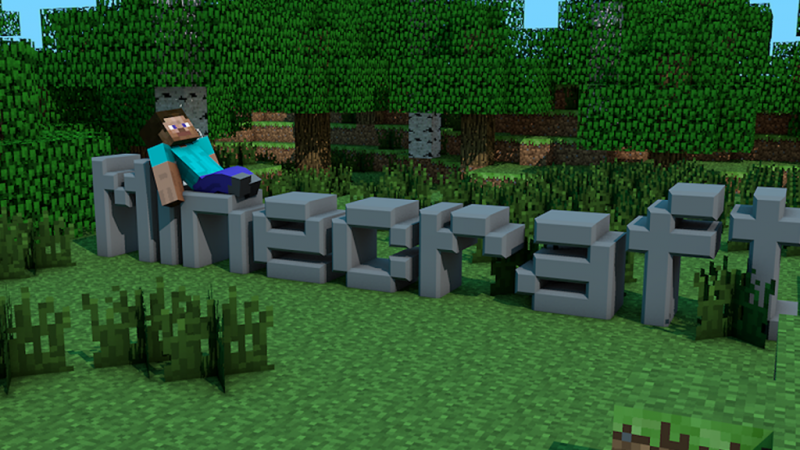
Если вы играете в Майнкрафт с другими пользователями, вам вовсе не обязательно трудиться над созданием своего уникального пространства. Вы имеете полное право присоединиться к чужой игре.
Вам следует выбрать многопользовательский сервер. Для этого зайдите на сайт игры, к примеру, на страничку PlanetMinecraft или Servera-minecraft.ru. Здесь вы кликаете по названию сервера, который вам приглянулся. После этого идет настройка сетевой игры. Чтобы присоединиться к конкретному серверу, узнайте ip-адрес.
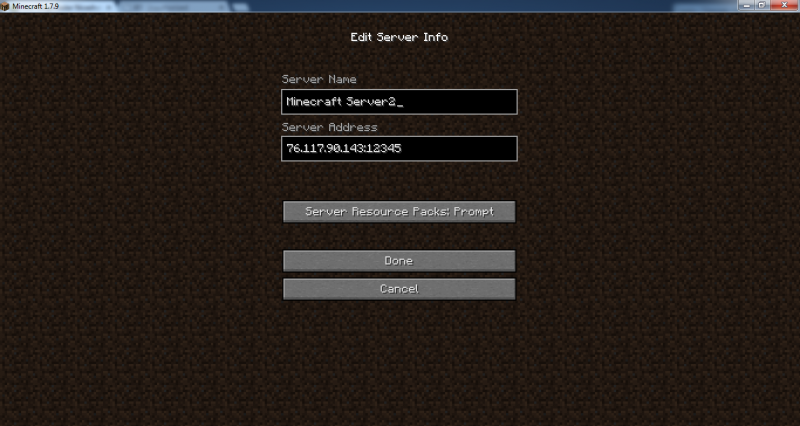
Чтобы настроить многопользовательский режим, следуйте простому алгоритму:
- Запустите игру Майнкрафт
- Кликните по иконке Edit в верхнем углу справа
- Нажмите External
- В открывшейся графе введите имя сервера, который вы выбрали заранее, а также ip-адрес и номер порта
- Кликните по строчке Add Server
- Если игра не запустилась, повторите алгоритм с самого начала
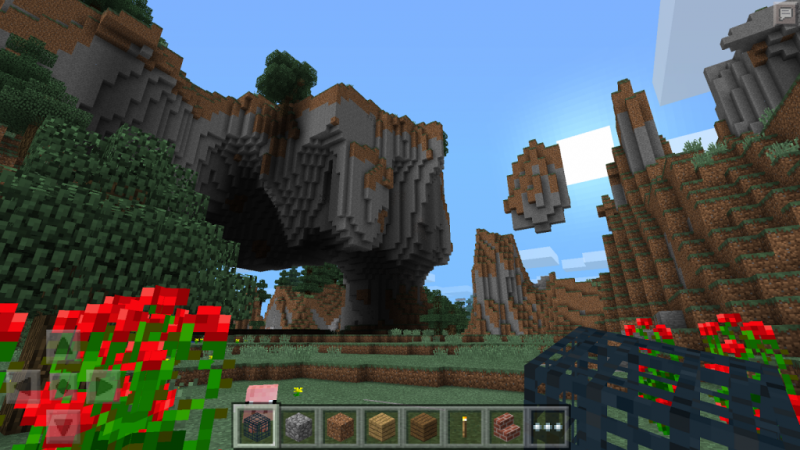
Бывает ситуация, при которой вы успешно вошли в игру, но не можете совершать никаких действий. Это означает, что в Майнкрафт вы просто не зарегистрированы. Это можно сделать через чат. Он открывается клавишей Е (русская раскладка) или Т (английская раскладка).
В ответ вам откроется окно, в которое следует ввести фразу /register

После этого нужно выбрать уровень сложности игровых событий:
Основа игрового мира – это смена дня и ночи. В свой первый день до наступления темноты постройте себе дом. В нем вы укроетесь от агрессивных монстров. Определитесь, что для вас важнее – вооружение или строительство и собирательство. Четких руководств к игре нет, за это ее и любят пользователи всего мира.
Определившись со своей стратегией, можете начинать общаться с другими игроками через чат. Заводите новые знакомства, просите советов, не стесняйтесь быть сетевым новичком.

С другими фанатами Майнкрафт можно объединиться в кланы и группы. Взаимопомощь будет полезна всем. Друзья придут в трудную минуту, когда вас захочет атаковать вредный монстр.

